用PS做分析图——路径
- 格式:doc
- 大小:985.00 KB
- 文档页数:4
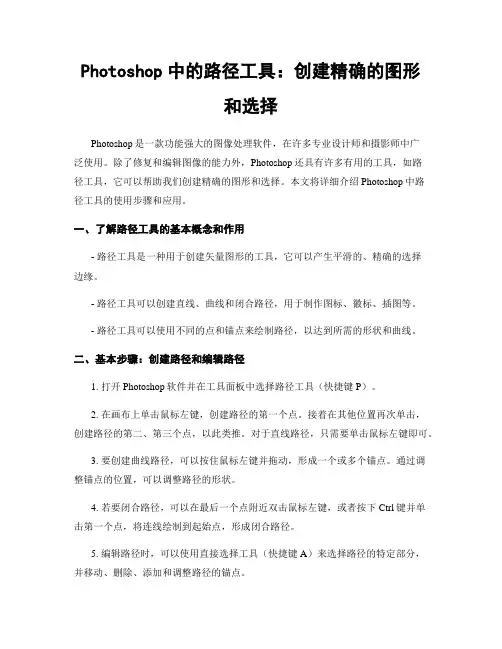
Photoshop中的路径工具:创建精确的图形和选择Photoshop是一款功能强大的图像处理软件,在许多专业设计师和摄影师中广泛使用。
除了修复和编辑图像的能力外,Photoshop还具有许多有用的工具,如路径工具,它可以帮助我们创建精确的图形和选择。
本文将详细介绍Photoshop中路径工具的使用步骤和应用。
一、了解路径工具的基本概念和作用- 路径工具是一种用于创建矢量图形的工具,它可以产生平滑的、精确的选择边缘。
- 路径工具可以创建直线、曲线和闭合路径,用于制作图标、徽标、插图等。
- 路径工具可以使用不同的点和锚点来绘制路径,以达到所需的形状和曲线。
二、基本步骤:创建路径和编辑路径1. 打开Photoshop软件并在工具面板中选择路径工具(快捷键P)。
2. 在画布上单击鼠标左键,创建路径的第一个点。
接着在其他位置再次单击,创建路径的第二、第三个点,以此类推。
对于直线路径,只需要单击鼠标左键即可。
3. 要创建曲线路径,可以按住鼠标左键并拖动,形成一个或多个锚点。
通过调整锚点的位置,可以调整路径的形状。
4. 若要闭合路径,可以在最后一个点附近双击鼠标左键,或者按下Ctrl键并单击第一个点,将连线绘制到起始点,形成闭合路径。
5. 编辑路径时,可以使用直接选择工具(快捷键A)来选择路径的特定部分,并移动、删除、添加和调整路径的锚点。
三、路径工具的应用场景1. 制作自定义图形:- 使用路径工具可以创建各种形状,如圆形、方形、星形等。
可以通过直线路径和曲线路径以及点的组合来实现。
- 可以为图形应用颜色、渐变、纹理和阴影等效果,进一步优化图像的外观。
2. 裁剪和选择图像:- 利用路径工具的精确性,可以创建完美的选择路径,如人物、产品或物体的轮廓。
这种选择路径可以用于裁剪、调整、修改或者与其他图像进行合并。
3. 制作图标和徽标:- 使用路径工具可以轻松创建各种矢量图标和徽标。
可以选择路径的形状、颜色和效果,创建具有专业外观的设计。
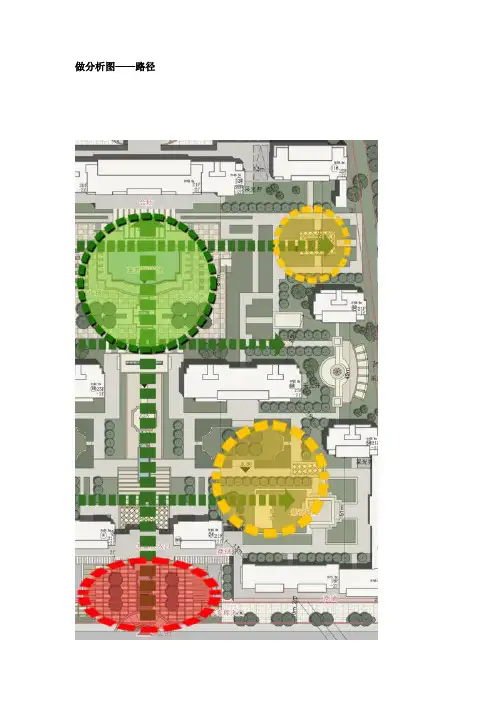
做分析图——路径
用Photoshop作分析图时经常需要用到如上图的图例,比如交通分析、景观分析。
下面简要介绍一下如何用路径做出这些效果。
【另外,做分析图更为好用的一款软件是AI】
1.编辑/预设管理器,追加“方头画笔”。
2.切换到画笔工具,设置画笔。
(1)选择一个方头画笔
(2)改变角度和长宽比
(3) 调整间距
(4)切换到“形状动态”,将“角度抖动”切换到“方向”模式。
3.画路径
(1)-(2)选择钢笔路径或形状工具,画出圆形或曲线路径。
(右击(2)还有很多其他形状,比如你将会用到的箭头)
(3)注意要在该状态下才能画出路径,否则路径将被填充(箭头就需要这种效果)。
画好路径后,在路径面板中选择需要的路径图层,单击右键,选择“描边路径”。
在弹出的对话框中选择“画笔”,确定。
点击路径面板的空白处,取消激活“路径1”路径的黑线就不见了,即的到需要的图案。
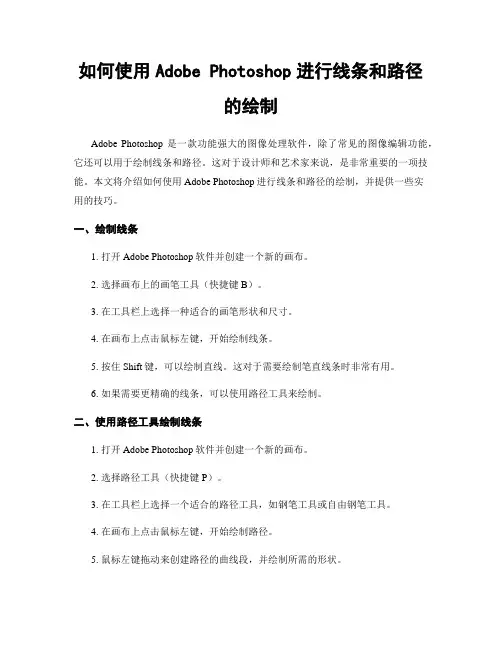
如何使用Adobe Photoshop进行线条和路径的绘制Adobe Photoshop是一款功能强大的图像处理软件,除了常见的图像编辑功能,它还可以用于绘制线条和路径。
这对于设计师和艺术家来说,是非常重要的一项技能。
本文将介绍如何使用Adobe Photoshop进行线条和路径的绘制,并提供一些实用的技巧。
一、绘制线条1. 打开Adobe Photoshop软件并创建一个新的画布。
2. 选择画布上的画笔工具(快捷键B)。
3. 在工具栏上选择一种适合的画笔形状和尺寸。
4. 在画布上点击鼠标左键,开始绘制线条。
5. 按住Shift键,可以绘制直线。
这对于需要绘制笔直线条时非常有用。
6. 如果需要更精确的线条,可以使用路径工具来绘制。
二、使用路径工具绘制线条1. 打开Adobe Photoshop软件并创建一个新的画布。
2. 选择路径工具(快捷键P)。
3. 在工具栏上选择一个适合的路径工具,如钢笔工具或自由钢笔工具。
4. 在画布上点击鼠标左键,开始绘制路径。
5. 鼠标左键拖动来创建路径的曲线段,并绘制所需的形状。
6. 如果需要更复杂的路径,可以在路径面板中添加或删除锚点。
7. 按住Ctrl键单击路径,可以调整锚点的形状和位置。
使用路径工具可以创建更精确的线条和形状,而且可以随时修改。
同时,路径还可以用于制作选择、创建矢量图形等。
三、线条和路径的样式和调整1. 在画布上绘制线条或路径后,可以通过调整工具栏上的选项来改变线条的颜色、粗细、透明度等属性。
2. 利用图层面板,可以对线条进行进一步编辑。
例如,可以增加阴影、高光、渐变等效果。
3. 使用样式面板,可以为线条添加特殊效果,如描边、发光、阴影等。
4. 如果需要移动线条或路径,可以使用移动工具(快捷键V)进行调整。
四、导出和应用线条和路径1. 导出线条或路径可以做为图像文件,如PNG、JPEG等格式。
在“文件”菜单中选择“另存为”即可。
2. 将线条或路径应用到其他图像上,可以使用“移动”或“复制”工具(快捷键V)。
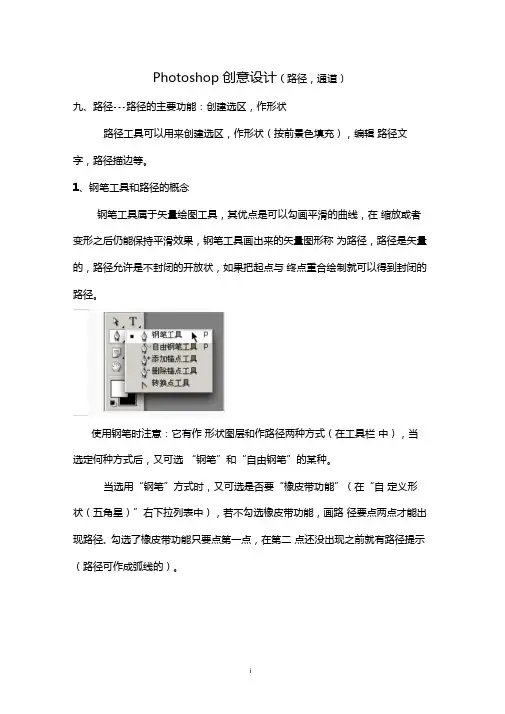
Photoshop创意设计(路径,通道)九、路径---路径的主要功能:创建选区,作形状路径工具可以用来创建选区,作形状(按前景色填充),编辑路径文字,路径描边等。
1、钢笔工具和路径的概念钢笔工具属于矢量绘图工具,其优点是可以勾画平滑的曲线,在缩放或者变形之后仍能保持平滑效果,钢笔工具画出来的矢量图形称为路径,路径是矢量的,路径允许是不封闭的开放状,如果把起点与终点重合绘制就可以得到封闭的路径。
使用钢笔时注意:它有作形状图层和作路径两种方式(在工具栏中),当选定何种方式后,又可选“钢笔”和“自由钢笔”的某种。
当选用“钢笔”方式时,又可选是否要“橡皮带功能”(在“自定义形状(五角星)”右下拉列表中),若不勾选橡皮带功能,画路径要点两点才能出现路径。
勾选了橡皮带功能只要点第一点,在第二点还没出现之前就有路径提示(路径可作成弧线的)。
当选用“自由钢笔”方式时,又可勾选是否“磁性的”,当勾选“磁性的”,画线时象磁性套索一样会自动吸附在某图周围。
绘制完后按住Ctrl键在路径之外任意位置点击,即可完成绘制。
空心箭头:(直接选择工具)可移路径锚点;实心箭头:(路径选择工具)可移整个路径;隐藏路径:从“视图/显示/目标路径”(为反复键)路径转为选区:右击路径/可将路径转为选区选区转为路径:图层窗康汎QEH/选路径/路径面板/选从选区生成工作路径形状转为选区:用实心箭头选中作好的形状/右击/建立选区形状层转为普通层:图层”菜单下的栅格化”命令中选形状”即可,若选“矢量蒙板”,则转为“图层蒙板”。
保持按住Shift键可以让所绘制的点与上一个点保持45度整数倍夹角(如零度、90度),这样可以绘制水平或者是垂直的线段。
下图是在网页设计中经常用到的图形,在路径状态下,按下shift+alt 再画图形,可从图中心画起。
右击可建为选区。
选中“形状”:图1、作矩形,上下边中部各添二个锚点,用空心箭头同时选拖右半部四个锚点。
图2、选橙色,从左上角起作圆角矩形,击一下“创建新的形状层”,选白色,从左上内部开始再作小一点的圆角矩形。
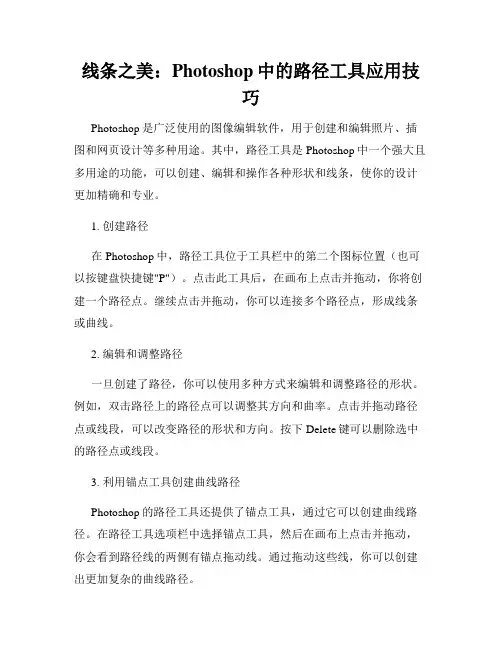
线条之美:Photoshop中的路径工具应用技巧Photoshop是广泛使用的图像编辑软件,用于创建和编辑照片、插图和网页设计等多种用途。
其中,路径工具是Photoshop中一个强大且多用途的功能,可以创建、编辑和操作各种形状和线条,使你的设计更加精确和专业。
1. 创建路径在Photoshop中,路径工具位于工具栏中的第二个图标位置(也可以按键盘快捷键"P")。
点击此工具后,在画布上点击并拖动,你将创建一个路径点。
继续点击并拖动,你可以连接多个路径点,形成线条或曲线。
2. 编辑和调整路径一旦创建了路径,你可以使用多种方式来编辑和调整路径的形状。
例如,双击路径上的路径点可以调整其方向和曲率。
点击并拖动路径点或线段,可以改变路径的形状和方向。
按下Delete键可以删除选中的路径点或线段。
3. 利用锚点工具创建曲线路径Photoshop的路径工具还提供了锚点工具,通过它可以创建曲线路径。
在路径工具选项栏中选择锚点工具,然后在画布上点击并拖动,你会看到路径线的两侧有锚点拖动线。
通过拖动这些线,你可以创建出更加复杂的曲线路径。
4. 使用形状工具创建基础形状路径工具在Photoshop中还可以与形状工具结合使用,用于创建基础形状。
在路径工具选项栏中,选择任意一个形状工具,例如矩形或椭圆工具。
点击并拖动,即可在画布上创建出相应的形状路径。
如果想要编辑这个形状路径,可以切换到路径工具,并按下Ctrl键(Windows用户)或Command键(Mac用户),然后点击路径上的任意部分进行编辑。
5. 路径选择和移动工具在路径工具选项栏中,你还可以找到路径选择和移动工具。
路径选择工具可以让你选择和编辑已经创建的路径,通过点击路径上的任意位置,你可以同时选中整个路径或单个路径点。
移动工具则可以让你拖动整个路径或单个路径点来调整其位置。
6. 路径描边和填充一旦你创建了路径,你可以对路径应用描边或填充效果,使其更加突出。
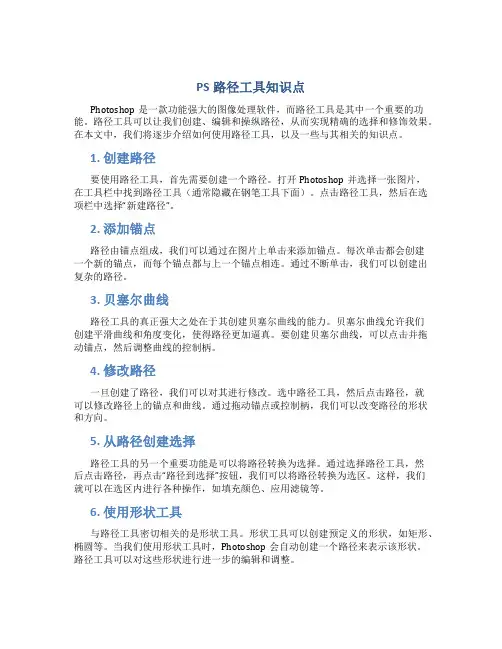
PS路径工具知识点Photoshop是一款功能强大的图像处理软件,而路径工具是其中一个重要的功能。
路径工具可以让我们创建、编辑和操纵路径,从而实现精确的选择和修饰效果。
在本文中,我们将逐步介绍如何使用路径工具,以及一些与其相关的知识点。
1. 创建路径要使用路径工具,首先需要创建一个路径。
打开Photoshop并选择一张图片,在工具栏中找到路径工具(通常隐藏在钢笔工具下面)。
点击路径工具,然后在选项栏中选择“新建路径”。
2. 添加锚点路径由锚点组成,我们可以通过在图片上单击来添加锚点。
每次单击都会创建一个新的锚点,而每个锚点都与上一个锚点相连。
通过不断单击,我们可以创建出复杂的路径。
3. 贝塞尔曲线路径工具的真正强大之处在于其创建贝塞尔曲线的能力。
贝塞尔曲线允许我们创建平滑曲线和角度变化,使得路径更加逼真。
要创建贝塞尔曲线,可以点击并拖动锚点,然后调整曲线的控制柄。
4. 修改路径一旦创建了路径,我们可以对其进行修改。
选中路径工具,然后点击路径,就可以修改路径上的锚点和曲线。
通过拖动锚点或控制柄,我们可以改变路径的形状和方向。
5. 从路径创建选择路径工具的另一个重要功能是可以将路径转换为选择。
通过选择路径工具,然后点击路径,再点击“路径到选择”按钮,我们可以将路径转换为选区。
这样,我们就可以在选区内进行各种操作,如填充颜色、应用滤镜等。
6. 使用形状工具与路径工具密切相关的是形状工具。
形状工具可以创建预定义的形状,如矩形、椭圆等。
当我们使用形状工具时,Photoshop会自动创建一个路径来表示该形状。
路径工具可以对这些形状进行进一步的编辑和调整。
7. 使用路径修剪工具路径修剪工具可以通过路径之间的交集来创建新的路径。
选中路径修剪工具,然后将其拖动到两个路径的交叉点上,我们就可以创建一个新的路径。
8. 使用路径操作路径操作是对路径进行变换和调整的工具。
我们可以在路径操作选项卡中找到各种路径操作,如扭曲、变形、倾斜等。
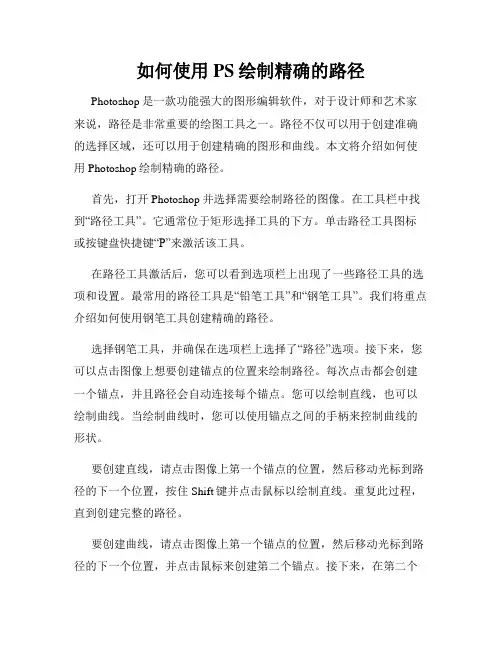
如何使用PS绘制精确的路径Photoshop是一款功能强大的图形编辑软件,对于设计师和艺术家来说,路径是非常重要的绘图工具之一。
路径不仅可以用于创建准确的选择区域,还可以用于创建精确的图形和曲线。
本文将介绍如何使用Photoshop绘制精确的路径。
首先,打开Photoshop并选择需要绘制路径的图像。
在工具栏中找到“路径工具”。
它通常位于矩形选择工具的下方。
单击路径工具图标或按键盘快捷键“P”来激活该工具。
在路径工具激活后,您可以看到选项栏上出现了一些路径工具的选项和设置。
最常用的路径工具是“铅笔工具”和“钢笔工具”。
我们将重点介绍如何使用钢笔工具创建精确的路径。
选择钢笔工具,并确保在选项栏上选择了“路径”选项。
接下来,您可以点击图像上想要创建锚点的位置来绘制路径。
每次点击都会创建一个锚点,并且路径会自动连接每个锚点。
您可以绘制直线,也可以绘制曲线。
当绘制曲线时,您可以使用锚点之间的手柄来控制曲线的形状。
要创建直线,请点击图像上第一个锚点的位置,然后移动光标到路径的下一个位置,按住Shift键并点击鼠标以绘制直线。
重复此过程,直到创建完整的路径。
要创建曲线,请点击图像上第一个锚点的位置,然后移动光标到路径的下一个位置,并点击鼠标来创建第二个锚点。
接下来,在第二个锚点上按住鼠标并拖动,可以看到曲线的形状发生变化。
通过调整拖动的距离和角度,您可以控制曲线的弯曲程度。
如果需要创建更复杂的曲线,可以在路径中添加更多的锚点,并通过调整手柄来控制曲线的形状。
绘制完路径后,可以使用路径工具的选项对路径进行调整和优化。
例如,您可以使用“修改路径”选项来调整路径的形状和笔画。
您还可以使用“直接选择工具”来选择和编辑已创建的路径中的单个锚点。
除了绘制路径外,您还可以通过路径创建选区或图形。
将路径转换为选区,可以在路径工具选项栏中选择“创建选区”选项。
转换为选区后,可以在选区内进行各种编辑操作。
另外,您还可以使用路径创建矢量图形。
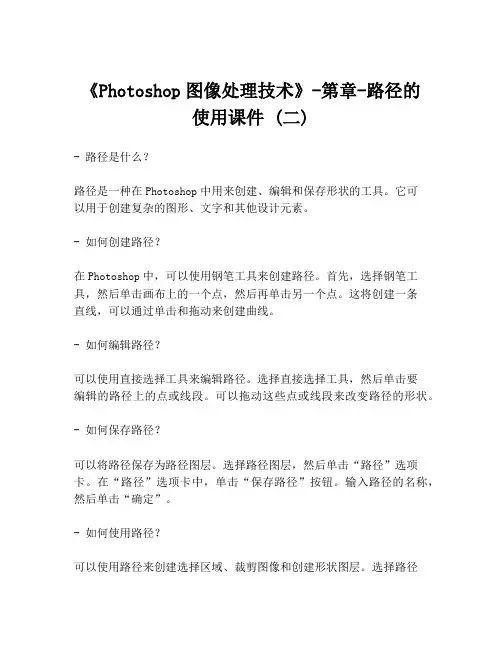
《Photoshop图像处理技术》-第章-路径的
使用课件 (二)
- 路径是什么?
路径是一种在Photoshop中用来创建、编辑和保存形状的工具。
它可
以用于创建复杂的图形、文字和其他设计元素。
- 如何创建路径?
在Photoshop中,可以使用钢笔工具来创建路径。
首先,选择钢笔工具,然后单击画布上的一个点,然后再单击另一个点。
这将创建一条
直线,可以通过单击和拖动来创建曲线。
- 如何编辑路径?
可以使用直接选择工具来编辑路径。
选择直接选择工具,然后单击要
编辑的路径上的点或线段。
可以拖动这些点或线段来改变路径的形状。
- 如何保存路径?
可以将路径保存为路径图层。
选择路径图层,然后单击“路径”选项卡。
在“路径”选项卡中,单击“保存路径”按钮。
输入路径的名称,然后单击“确定”。
- 如何使用路径?
可以使用路径来创建选择区域、裁剪图像和创建形状图层。
选择路径
工具,然后单击路径上的点或线段来选择路径。
可以使用选择工具来选择路径上的区域,然后使用其他工具来编辑该区域。
- 如何删除路径?
可以使用删除工具来删除路径。
选择删除工具,然后单击要删除的路径上的点或线段。
可以使用直接选择工具来选择整个路径,然后按“删除”键来删除路径。

Photoshop中路径绘制方法详解Photoshop中路径绘制方法详解2010-01-22 10:36在Photoshop中,如何得到想要的曲线?如何绘制出复杂的路径?如何编辑已有的路径曲线?这里我将简明扼要地介绍Photoshop CS中的对于路径的绘制及工具的使用,相信对大家会有所帮助。
一、工具介绍(见图一)1、绘制路径工具:在Photoshop的工具箱中,鼠标放在钢笔工具按钮点击右键可以显示出钢笔工具所包含的5个按钮,通过前2个工具钢笔工具和自由钢笔工具可以完成路径的前期绘制工作。
钢笔工具是制作路径常用工具,可以制作精确的路径,尤其是在抠图制作高质量的画面时,是最佳的选用工具。
自由钢笔工具是利用鼠标在画面上直接以描边的勾画出来,这时所勾画的形状就可以自动转换为了路径,但一般不建议使用,手动鼠标所勾画的路径很粗糙,且锚点比较多,后期不好调整。
★这里对钢笔工具做个详细的介绍。
钢笔工具的其它选项:选择钢笔工具,在菜单栏的下方可以看到钢笔工具的选项栏。
钢笔工具有两种创建模式:创建新的形状图层和创建新的工作路径。
●创建形状图层:在创建新的形状图层模式下,用钢笔工具绘制路径时不仅可以在路径面板中新建一个路径,同时还在图层面板中创建了一个形状图层,同样在图层面板中可以设置形状图层的样式,混合模式和不透明度的大小。
勾选自动添加/删除选项,可以使我们在绘制路径的过程中对绘制出的路径添加或删除锚点,如果未勾选此项可以通过鼠标右键在弹出的菜单中选择添加锚点或删除锚点来达到同样的目的。
勾选橡皮带选项,可以让你看到下一个将要定义的锚点所形成的路径,这样在绘制的过程中会感觉比较直观。
●创建新的路径:在创建新的路径模式下,是在原图层基础上添加路径。
在画布上连续单击最后闭合时,将鼠标箭头靠近路径起点,当鼠标箭头旁边出现一个小圆圈时,单击鼠标键,就可以将路径闭和。
如果在创建锚点时单击并拖拽会出现一个曲率调杆,可以调节该锚点处曲线的曲率,从而绘制出路径曲线。
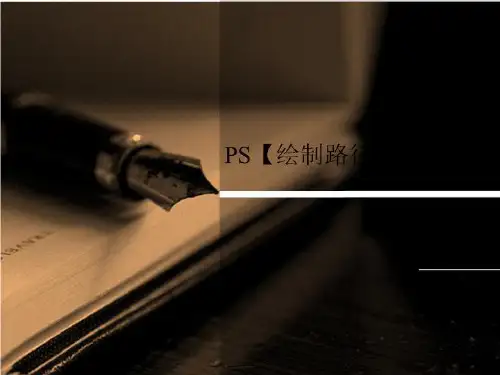
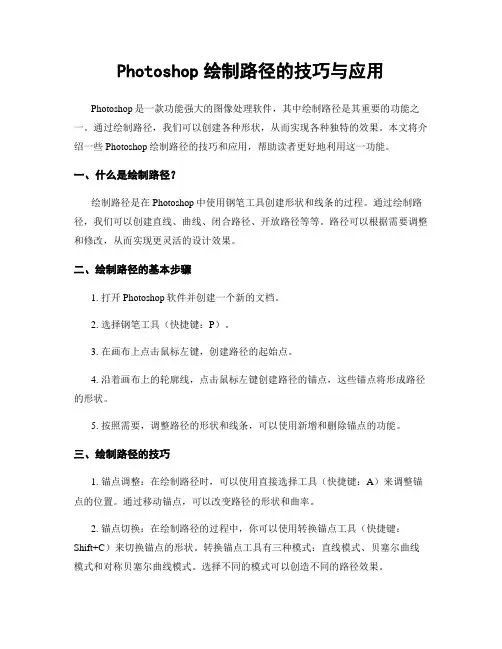
Photoshop绘制路径的技巧与应用Photoshop是一款功能强大的图像处理软件,其中绘制路径是其重要的功能之一。
通过绘制路径,我们可以创建各种形状,从而实现各种独特的效果。
本文将介绍一些Photoshop绘制路径的技巧和应用,帮助读者更好地利用这一功能。
一、什么是绘制路径?绘制路径是在Photoshop中使用钢笔工具创建形状和线条的过程。
通过绘制路径,我们可以创建直线、曲线、闭合路径、开放路径等等。
路径可以根据需要调整和修改,从而实现更灵活的设计效果。
二、绘制路径的基本步骤1. 打开Photoshop软件并创建一个新的文档。
2. 选择钢笔工具(快捷键:P)。
3. 在画布上点击鼠标左键,创建路径的起始点。
4. 沿着画布上的轮廓线,点击鼠标左键创建路径的锚点,这些锚点将形成路径的形状。
5. 按照需要,调整路径的形状和线条,可以使用新增和删除锚点的功能。
三、绘制路径的技巧1. 锚点调整:在绘制路径时,可以使用直接选择工具(快捷键:A)来调整锚点的位置。
通过移动锚点,可以改变路径的形状和曲率。
2. 锚点切换:在绘制路径的过程中,你可以使用转换锚点工具(快捷键:Shift+C)来切换锚点的形状。
转换锚点工具有三种模式:直线模式、贝塞尔曲线模式和对称贝塞尔曲线模式。
选择不同的模式可以创造不同的路径效果。
3. 添加和删除锚点:如果你需要增加或删除路径上的锚点,可以使用增加锚点工具(快捷键:Shift+P)和删除锚点工具(快捷键:Alt+Ctrl+P)来完成。
这样,你可以根据需要调整路径的细节。
4. 连接路径:在创建路径时,有时候你可能需要将两个路径连接起来,形成一个闭合的形状。
在路径面板中,选择两个路径,然后点击面板上的“合并路径”按钮即可完成路径的连接。
四、绘制路径的应用1. 制作自定义图形:通过绘制路径,你可以创建各种自定义的图形,如标志、图标、字母等。
使用路径工具的优势是可以精确控制形状和线条。
2. 图片裁剪:绘制路径的另一个常见应用就是图片裁剪。
矢量路径绘制技巧:用PhotoShop绘制精确而美观的路径矢量路径绘制是PhotoShop软件中非常重要的功能之一,它可以帮助我们绘制精确而美观的路径,用于制作各种设计元素和图片效果。
在本篇教程中,我们将学习一些使用PhotoShop绘制路径的技巧和方法。
一、创建路径要创建路径,首先打开PhotoShop软件,新建一个透明背景的画布。
然后选择"形状工具"中的"钢笔工具"。
在工具选项栏中选择"路径"选项。
现在我们可以开始创建路径了。
二、点与线的绘制点击画布上的任意位置,将会创建一个路径点。
你可以点击多次来创建多个路径点,这些点会连接成直线。
如果你想创建曲线,点击并拖动鼠标,路径将会自动弯曲。
三、编辑路径在创建好路径后,我们可以进行路径的编辑。
首先,选中路径工具栏上的"直接选择工具"。
然后点击路径上的某个点,可以对该点进行编辑。
你可以拖动点来修改路径的形状,也可以点击点并按Delete键来删除点。
另外,你还可以使用"添加锚点"和"删除锚点"工具来修改路径的形状。
四、调整路径的精度和光滑度在绘制路径时,我们可以通过调整工具栏上的选项来改变路径的精度和光滑度。
例如,可以在工具选项栏中选择"添加锚点"工具,然后选择"添加至形状区域"选项。
这样可以使得路径更加光滑,消除一些锐利的拐角。
另外,你还可以通过调整路径的"曲率"选项来改变路径的曲率。
五、路径的填充和描边在创建好路径后,我们可以对路径进行填充和描边。
选中"路径工具"的"形状工具"选项,并在工具选项栏中选择你想要的填充或描边颜色。
然后按住Shift键并单击路径上的任意点,路径将会闭合并填充或描边。
六、路径的变换和变形在绘制路径后,我们可以对路径进行变换和变形。
路径
钢笔工具:用于绘路径(任何曲线状)勾选时,使用钢笔工具时,笔尖遇到自由钢笔工具:自由任意作图锚点会自动变为,笔尖会有标识
锚点:作图所停歇的点(片段:两锚点之间的线段),控制路径的位置与形状
转换点工具:任意移动锚点、箭头、片段(也可先选择部分区域后再去操作)
方向切线(包含方向箭头):用于调整曲率
1.选择路径(框住路径们即可,也可拖动它们)
2.可选择锚点进行操作(单双方向都可),对片段操作可改变方向箭头长度,进而调整片段曲率··按住alt 拖动鼠标即复制了路径
顾名思义
··按住shift键拖动鼠标,可使水平、竖直、45度移动
形状图层对应展开后
交、并集处理(此界面下方可)
有快捷键shift、alt组合
给以上交并处填充颜色
组合与对齐:
2
先,则显示先要选中路径,再点之,点后无变化,需填充方才显效
在展开菜单中击“自定义形状”,即可使所画形状进入
调整所画形状
绘图时,按住shift alt另有相应效果
删掉路径、新建路径
选项
对选区进行自由变换:ctrl+t 再用shift ctrl alt 对图形进行变形(在“编辑”里的“自由变换路径”
和“变换路径”也可对之作同样处理)
路径’。
Photoshop中的路径操作技巧与应用案例路径操作是Photoshop中非常常用且强大的功能之一,它可以让用户更精确地控制图像中的选区和形状。
本文将介绍几种常见的路径操作技巧,并通过应用案例展示它们的实际用途。
1. 创建路径在Photoshop中,可以通过直线工具、钢笔工具或形状工具创建路径。
选择工具后,在图像上点击鼠标左键,然后移动鼠标绘制路径。
使用直线工具可以绘制直线段的路径,而钢笔工具则可以创建平滑或锚点角度可控制的曲线路径。
2. 编辑路径一旦创建路径,可以通过选择直接编辑路径或使用路径选择工具来调整路径的形状和位置。
例如,可以点击路径直线或曲线上的点来编辑锚点,或者通过拖动直线上的虚线来调整路径的形状。
3. 封闭路径路径可以是开放式的或封闭式的。
在创建路径时,如果想要路径封闭,只需回到起点并点击鼠标左键即可。
封闭的路径可以更好地用于选区、填充或剪切。
4. 利用路径创建选区路径不仅可以用来创建形状,还可以转换为选区。
选中路径后,点击路径面板中的“创建选区”按钮,即可将路径转化为选区。
这对于需要精确选取某个形状或区域的时候非常有用。
5. 利用路径创建图形路径可以用于创建球面、棱锥、曲线等各种形状。
通过选择路径工具,选中路径并点击鼠标右键,选择“创建形状”,即可将路径转换为矢量图形。
之后,可以对图形进行填充、描边、调整大小等操作。
6. 利用路径裁剪图像有时候我们需要将图像裁剪成特殊形状,而不局限于矩形。
通过创建路径,选中路径后,可以使用“剪切像素”或“剪切图层”等选项,将图像裁剪成路径所定义的形状。
7. 绘制路径以创建文本选区路径还可以用于创建自定义的文本选区。
比如,想要在螺旋线上放置文本,可以使用钢笔工具创建一条螺旋线路径,并将其转换为选区。
再将文本工具应用于该选区,即可使文本沿着螺旋线排列。
8. 绘制路径以创建渐变效果使用路径可以为图像创建独特的渐变效果。
通过创建一条路径,然后选择渐变工具,并在工具选项栏中选择“路径渐变”,就能以路径为参考,绘制出沿路径变化的渐变效果。
Photoshop中的路径工具应用指南路径工具是Photoshop中一个重要且强大的功能,它可以帮助用户创建、编辑和控制不同形状的路径。
无论是用于处理数码照片,还是设计复杂的图形和艺术品,路径工具都可以成为您的得力助手。
本篇文章将为您介绍如何使用路径工具以及相关的一些技巧。
首先,让我们了解路径工具的基本操作。
在Photoshop中,路径工具位于工具栏中的第四个位置,以一个笔形图标的形式显示。
当您选择路径工具后,您可以通过点击图像来添加一个点,然后再点击其他位置来创建一系列点以构建路径。
这些点可以通过直线或曲线连接在一起,并且可以根据您的需求进行编辑和调整。
创建路径后,您可以使用路径工具的各种功能来进一步完善和控制路径的形状。
比如,您可以使用“转换点工具”来调整点的位置、角度和方向。
您只需点击并拖动点即可轻松地进行调整。
此外,还可以使用“直接选择工具”来选择和调整路径上的特定点,以便更精确地编辑路径。
路径工具还提供了一些高级的功能,帮助您创建更加复杂和精确的路径。
例如,您可以使用“控制点”来定义路径的曲线形状。
通过拖动控制点,您可以改变路径的曲率和弯曲程度,从而创造出细腻的形状效果。
此外,您还可以使用“切角点”来创建平滑的路径过渡,以确保路径在转角处的平滑过渡。
除了基本的路径创建和编辑功能外,路径工具还提供了一些其他有用的技巧和功能。
例如,您可以使用路径工具来剪裁图像。
只需创建一个路径,选中路径后,点击“图像”菜单中的“剪切”选项,即可剪裁图像为路径所定义的形状。
这个功能非常适用于需要将图像剪裁为特定形状的情况,例如将头像剪裁为圆形形状。
此外,您还可以通过使用路径工具来创建和编辑文字路径。
您可以在路径上创建文字路径,然后将文字应用于该路径。
只需单击图形工具栏上的“水平文本工具”,然后将光标移动到路径上,点击路径以输入文字。
通过这种方式,您可以将文字排列在自定义的路径上,从而创造出独特的艺术效果。
最后,让我们提醒一下,路径工具在Photoshop中的应用远不止于此。
Photoshop中的路径工具:揭秘精确选择与编辑技巧Photoshop是一款功能强大的图像处理软件,在广告设计、特效制作等领域都有着广泛的应用。
而路径工具是Photoshop中的一个重要功能,它可以帮助用户进行精确选择和编辑。
本文将揭秘路径工具的使用技巧,并以步骤详细列出,使读者能够更好地掌握这一工具。
路径工具是Photoshop中的一种矢量工具,可以创建路径,并用于裁剪、选择和编辑图像。
使用路径工具可以非常精确地选择和处理图像,尤其适用于复杂的选区和形状。
下面将详细介绍路径工具的使用步骤:1. 打开Photoshop软件并导入需要处理的图像。
在工具栏中选择路径工具(快捷键是"Shift+P"),然后点击图像的边缘或者想要选中的区域,创建一个锚点。
2. 按住鼠标左键不放,移动鼠标来继续创建路径。
通过添加锚点,可以创建一个完整的路径。
确保锚点的位置覆盖到图像的边缘或者需要选中的区域。
3. 当路径创建完毕后,松开鼠标左键。
此时可以看到一个形状路径被创建出来,沿着所选区域周围延伸,并且路径工具的选项栏中会显示有关路径的信息。
4. 对于图像的选区,可以通过调整路径来精确选择。
在路径面板中,选择所创建的路径,然后在工具栏中选择直接选取工具(快捷键是"A")。
这样就可以通过拖动锚点来调整选区的大小和形状。
5. 如果需要创建更复杂的路径,可以使用其他矢量工具,如钢笔工具和形状工具。
这些工具可以帮助我们创建各种形状,并进行更加精确的编辑。
6. 在路径工具的选项栏中,还可以对路径进行各种操作,如复制、删除、合并等。
这些操作可以帮助我们更好地处理图像,实现各种效果。
7. 创建路径后,可以将其保存为路径图层,以便日后进行编辑和使用。
在路径面板中,选择所创建的路径,然后点击图层菜单,选择"新建填充图层"或者"新建描边图层",根据需要选择相应的选项。
现在才知道,以前老师没教。
想起以前只知道用色块拉,诶。
用Photoshop作分析图时经常需要用到如上图的图例,比如交通分析、景观分析。
下面简要介绍一下如何用路径做出这些效果。
【另外,做分析图更为好用的一款软件是AI】
1.编辑/预设管理器,追加“方头画笔”。
2.切换到画笔工具,设置画笔。
(1)选择一个方头画笔
(2)改变角度和长宽比
(3) 调整间距
(4)切换到“形状动态”,将“角度抖动”切换到“方向”模式。
3.画路径
(1)-(2)选择钢笔路径或形状工具,画出圆形或曲线路径。
(右击(2)还有很多其他形状,比如你将会用到的箭头)
(3)注意要在该状态下才能画出路径,否则路径将被填充(箭头就需要这种效果)。
画好路径后,在路径面板中选择需要的路径图层,单击右键,选择“描边路径”。
在弹出的对话框中选择“画笔”,确定。
点击路径面板的空白处,取消激活“路径1”路径的黑线就不见了,即的到需要的图案。